Windows операциялық жүйесінде скриншоттар жасауға және оларды басқаруға арналған көптеген ыңғайлы бағдарламалар бар. Мысалы, осы мақсат үшін өте ыңғайлы құрал Yandex. Disk бағдарламасына енгізілген. Өкінішке орай, осы бағдарламаның Linux нұсқасында шектеулі функционалдылық бар. Алайда, Linux қолданушыларын қуанту үшін Ubuntu-да скриншотты Yandex. Disk және оның аналогтары сияқты ыңғайлы етіп алуға мүмкіндік беретін Shutter альтернативті бағдарламасы бар.
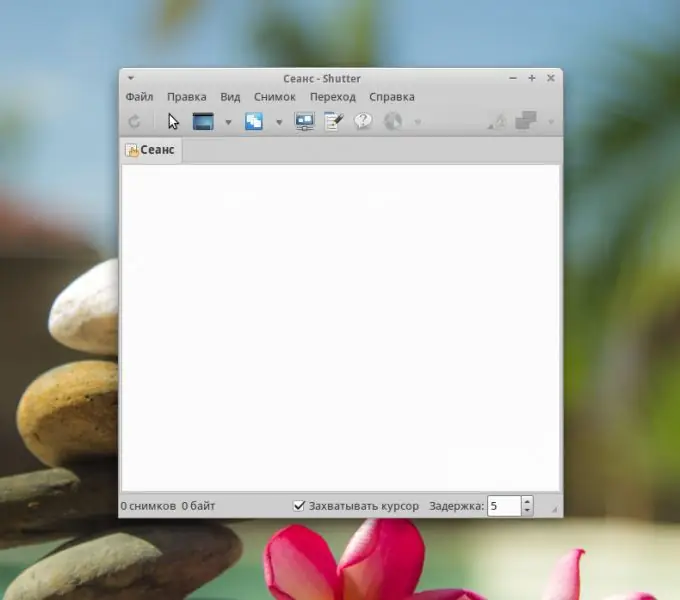
Қажетті
Ubuntu орнатылған компьютер
Нұсқаулық
1-қадам
Бірінші қадам - Shutter бағдарламалық жасақтамасын орнату. Сіз мұны Ubuntu қолдану орталығын пайдаланып жасай аласыз. Тек Shutter кілт сөзін іздеп, install батырмасын басыңыз.
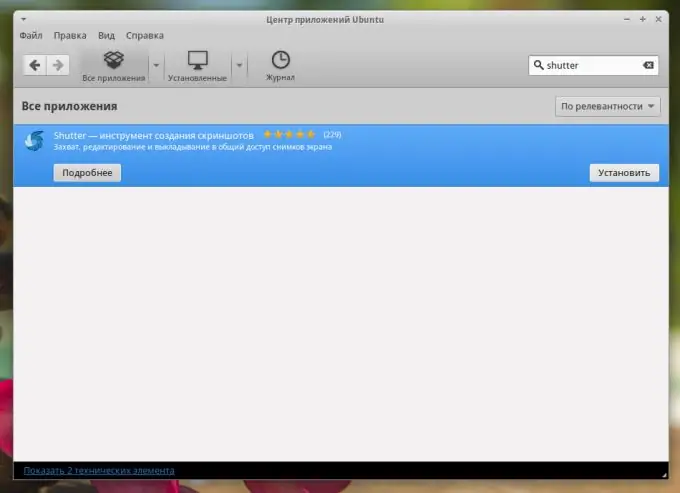
2-қадам
Орнату аяқталғаннан кейін оны негізгі мәзірден іске қосыңыз. Сондай-ақ, мәзірде Shutter кілт сөзін енгізу арқылы іздеуге болады. Іске қосылғаннан кейін хабарландыру аймағында бағдарлама белгішесі пайда болуы керек. Сонымен қатар бағдарламаның негізгі терезесі.
3-қадам
Скриншот түсіру үшін бағдарламаның негізгі терезесіндегі панельдегі құралдарды қолданыңыз. Таңдаудың, жұмыс үстелінің, бүкіл экранның, бір терезенің, тіпті бір терезе элементінің скриншотын алуға болады. Бағдарламаның бай параметрлері бар, бірақ әдепкі параметрлердің өзінде ол мақсатына сай пайдалануға дайын. Хабарландыру аймағындағы бағдарлама белгішесін бассаңыз, ашылатын мәзірде бірдей құралдар қайталанады, бұл скриншоттарды тез құруға өте ыңғайлы.
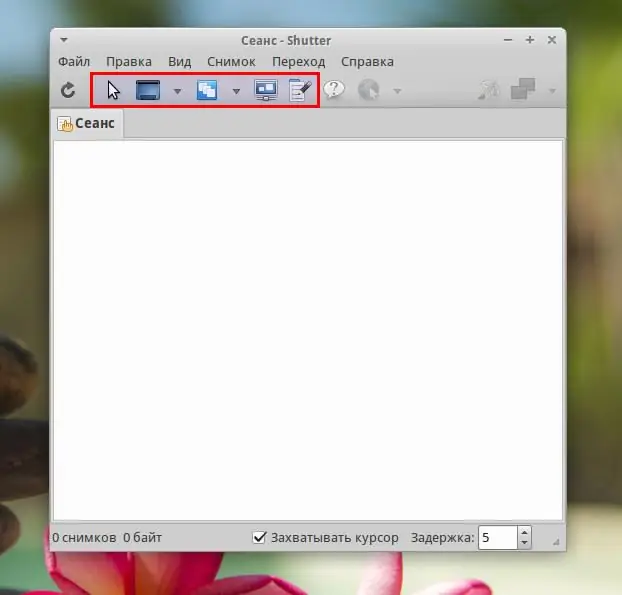
4-қадам
Алынған скриншоттарды бағдарламада дәл сол жерде өңдеуге болады. Ол үшін суретшінің палитрасы бар белгішені пайдаланыңыз. Оны басқаннан кейін Paint-ке ұқсас қарапайым редактор ашылады, онда артықты кесіп тастауға, көрсеткілерді сызуға және кадрлармен қажетті аймақтарды таңдауға, мәтіндік жапсырмаларды қалдыруға және т.б.
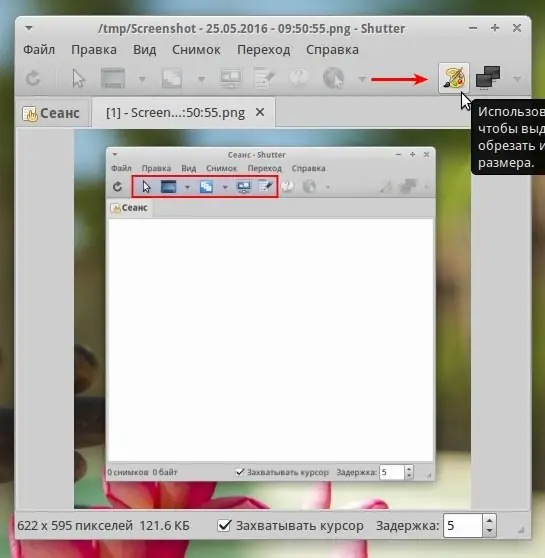
5-қадам
Барлық скриншоттар файлдарға автоматты түрде сақталады. Әдепкі бойынша үй қалтасындағы Суреттер қалтасы. Стандартты Ctrl + C, Ctrl + V пернелер тіркесімі арқылы скриншотты тікелей бағдарламадан мәтіндік редакторға көшіруге және қоюға болады. Скриншотпен кез-келген файлдық әрекеттерді тікелей Shutter-тен орындауға болады. Мысалы, қажетті қалтаға ауысыңыз, скриншот қалтасына өтіңіз, ftp-ге немесе суреттерді сақтауға арналған көптеген онлайн қызметтердің біріне жүктеңіз.






